
刚接触 Python 的人最常遇到的问题之一就是环境不会配,跑不起来代码。其实只要按步骤来,整个过程并不复杂。下面是一个适合零基础的完整流程,从安装到运行第一个程序,一步步带你走通。
Python 程序需要解释器来运行。去官网下载是最稳妥的方式。
安装完后,打开命令提示符(Windows 按 Win+R 输入 cmd),输入:
python --version
如果显示类似 Python 3.12.x,说明安装成功。
立即学习“Python免费学习笔记(深入)”;
初学者不需要用太复杂的工具,推荐从 VS Code 入手,免费、轻量又功能齐全。
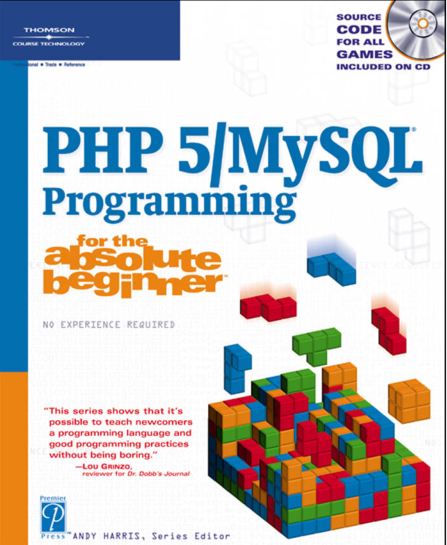
既有较为详细的PHP与MySQL基础知识介绍,也有大量针对不同应用的技术说明,并伴随了大量小而精的示例来加深读者的理解,便于通过实验来掌握知识并学会应用。令书以PHP开发者为核心,从环境搭建到系统开发,从局部技术点到项目全程把握,立体式介绍了PHP5+MySQL的技术要点以及丰富的延伸知识,可以让读者享受到提升开发能力的极速体验。
 412
412

现在可以写第一段代码了。
print("Hello, 世界!")有两种常见方式可以运行代码。
方法一:在 VS Code 内运行python hello.py
看到输出结果就表示一切正常。
基本上就这些。环境搭好后,接下来就可以开始学变量、循环、函数这些基础知识了。关键是先让代码跑起来,别卡在配置上。
以上就是Python 初学者环境搭建的全流程案例的详细内容,更多请关注php中文网其它相关文章!

每个人都需要一台速度更快、更稳定的 PC。随着时间的推移,垃圾文件、旧注册表数据和不必要的后台进程会占用资源并降低性能。幸运的是,许多工具可以让 Windows 保持平稳运行。

Copyright 2014-2025 https://www.php.cn/ All Rights Reserved | php.cn | 湘ICP备2023035733号